分析電顕室では、実験装置類のリモートアクセス化を行っています。ここでは当室の取り組みを紹介してます。
リモート対応の経緯
- 2019 VNCによるJEM-ARM200Fのリモート管理(モニタリング)をはじめる。
- 2020 新型コロナ感染症(COVID19)の流行開始~
- 2月頃~リモートワーク・リモート会議等の実施
- 4月 リモート会議システムとVNCの組み合わせでARM200Fのリモート立会観察開始
- JEM-2000EXII/EM002Bを対象に追加
- 2021
- 11~12月 FIB(VERSA 3D/QUANTA3D)を対象に追加
- 2022
- 10月 DSC/XRD/イオンミリング(PIPSII)を対象に追加(リモート管理が主体)
- JEM-2100plusを対象に追加
- 10月 DSC/XRD/イオンミリング(PIPSII)を対象に追加(リモート管理が主体)
リモートアクセスとは
構内ネットワークやインターネット経由で装置類の管理用PCへ接続し、モニタリングやコントロールを行うこと
リモートアクセスの利点
- 研究室/オフィス/自宅/外出先等の遠隔地から、実験室内の装置の状態を確認出来る。
- マッピング等、長時間の測定時に実験室に行かなくても研究室や外出先などから測定の状況が確認出来る。
- ユーザー利用時のトラブル対策など、管理者が画面を直接確認し、現場のユーザーに指示を出すことが可能。(電話だけだと判りにくいことが多い)
- 実験装置の管理用画面を外部と共有できる(リモート立会観察出来る)
- 管理者⇔外部利用者(リモート立会依頼者)との共有。
- 利用者⇔共同研究者の共有。
- 例:学生がTEM観察(操作)をしながら、研究室の教員とやりとりする。
- 必要に応じて遠隔操作を行える。
リモートアクセスの注意点
- セキュリティ対策が必要
- 実験装置は安定動作のためにセキュリティソフトを導入できない場合が多い。
- 古いOSを利用している場合ある。
- セキュリティ対策が十分に取られていない実験装置用PCは構内ネットワークへの接続が許可されないことが多い。
- セキュリティソフトを導入すると、実験装置としての動作が不安定になる場合がある。
装置メーカーがネットワーク接続を禁止していると言うより、ネットワークに接続された状態での動作を一律に保証することが困難なため、通常はスタンドアローン使用する事を前提に納品されます。つまり、ネットワークに接続するなら「自己責任」でというスタンスです(明示的に禁止される場合もあり得ます)。国内メーカーの場合、海外メーカーと比べて実験装置用PCでのインターネットアクセスを避ける傾向があるようです。
- リモート操作は限定的
- ネットワークの状態によっては応答が遅くなったり、途中で接続が切れて復旧しない場合もあるため、リモート操作を前提にした運用は非推奨。
- 試料の出し入れや物理スイッチの操作など、リモートでは出来ないことも多いため、必要な場合は現場へ行きましょう(現場スタッフに指示をしても良いでしょう)。
リモートアクセス環境の構築
準備するもの
- 中継用PC(古いノートpcでok。但し、最新osとセキュリティソフトは必要)
- 追加ネットワークアダプタ(中継用PCにLANポートが複数ある場合は不要)
- LANケーブル/ハブ等
基本的な考え方

- 実験装置用PCには殆ど手を加えない。
- セキュリティソフトの導入やファイアウォールは導入しなくてよい。
- 古いOSでも可
- リモートデスクトップソフトのみを導入する。(必須)
- 中継用PCへ接続する(構内ネットワークには直接接続しない)。
- セキュリティ対策は中継用PCで行う。
- 最新OS・セキュリティ対策ソフトあり
- 構内ネットワークの接続規定に従うこと。
- 必要に応じて外部(構内ネットワーク/インターネット)からの接続許可設定をする。
- 本設定が無い場合は、中継用PCから接続を開始することしかできない。
- リモート立会観察には使用できるが、外出先からの管理には使用できない。
- 本設定が無い場合は、中継用PCから接続を開始することしかできない。
- リモートデスクトップソフトにもセキュリティホールがある場合がある為、装置制御PCへの直接アクセスは中継用PCからのみに制限することでセキュリティを確保します。
- リモートデスクトップソフトはVNC系を使用する。
- ここではUltraVNCを使用する。(Windowsのみ対応)
設定・操作例
ここでは設定の流れのみを示し具体的な値や詳しい操作方法は示しません。実際の環境に合わせて適宜設定してください。また、本サイトの方法を実施する事によって生じたあらゆる損害や不具合等については無保証ですので、予めご了承ください。
- 中継用PCに追加LANアダプタを接続する。
- 必要に応じてドライバのインストールを済ませておく。
- 中継用PCに既に空きLANポートがある場合は不要。
- 中継用PCと装置制御PCをLANケーブルで接続する。
- 装置側に複数PCがあり既にネットワークが構成されている場合、装置側の既存LANハブの空きポートに接続する。
- 装置制御PCの環境確認
- OSのバージョンを確認しておく。
- 既にネットワークが構成されている場合はネットワーク情報(IPアドレス/ネットワークグループ)を確認する。
- IPアドレス設定(中継用PC/装置制御PC)
- 中継用PCと装置制御PCを同一ネットワーク内で重複しないようにIPアドレスを割り当てる。
- 中継用PCの機関ネットワーク側の設定を変更しないように注意。
- 装置制御PCのネットワークアダプタのプロパティでは、TCP/IPv4のみ有効にしておく。
- 不要なプロトコルやサービスは無効化しておくこと。
- 既存の装置側ネットワークが設定されている場合は、判る場合のみ変更する。
- 中継用PCと装置制御PCを同一ネットワーク内で重複しないようにIPアドレスを割り当てる。
- ソフトウェアダウンロード
- 中継用PCでUltraVNCのサイトから、最新版のUltraVNCソフトウェアをダウンロードする。
- ダウンロードしたファイルを解凍して、USBメモリに保存しておく(装置制御PCへコピーするため)。
- 装置制御PCのOSが古い場合は最新版UltraVNCが動作しない場合がある。その場合は古いバージョンを使用する。(古いバージョンにはセキュリティーホールが存在する可能性がありますが、装置制御PC本体側ではセキュリティ対策は行わないため、無視して使用します。)
- 中継用PCでは最新版UltraVNCを使用する事。
- ソフトウェアインストール(中継用PC)
- 中継用PCに最新版UltraVNC(Viewer)をインストールする。
- 必要に応じて、Serverやrepeaterをインストールしても良い。(セキュリティに注意)
- ソフトウェアインストール(装置制御PC)
- ウイルスチェックしたUSBメモリで、装置制御PCにUltraVNCインストール用ファイルをコピーする。
- 装置制御PCにUltraVNC(Server)をインストールする。
- UltraVNC(Server)を起動する。(必要に応じてService動作させる)
- UltraVnc(Server)のパスワードを設定する。(View専用と、リモート操作用がある。)
- リモートデスクトップ接続
- 中継用PCでUltraVNC(Viewer)を起動する。
- 装置制御PCのIPアドレスを入力して接続。
- パスワードを入力する。
- 装置制御PCのデスクトップが中継用PCに表示される。
- おまけ
- この状態で、WEB会議システム(Zoom/GoogleMeet/WebEx/MSTeams等)に接続すると、画面共有で装置制御PCの画面を共有出来ます。
- おまけ2
- 機関ネットワークの他のPCやインターネットから装置管理PCの画面を確認したい場合は・・
- 中継用PCにリモートデスクトップ接続する。(中継用PC上でViewerを使用する。)
- 中継用PCでUltraVNCリピーターを稼働させて、リピーター経由で接続する。(外部のPC等でViewerを使用する。)
- インターネットから接続したい場合は、VPN等で一旦機関ネットワークへ接続する必要があるため、ネットワーク管理者と相談すること。
- 機関ネットワークの他のPCやインターネットから装置管理PCの画面を確認したい場合は・・
所内ユーザーの方へ
- 所内利用者の方はリモートアクセスの利用が可能です。
- 閲覧のみで操作はできませんが、長時間測定の経過確認等にご利用になれます。
- アクセス用のパスワード及び利用ポリシーは各装置の管理者にお尋ねください。
- SSL-VPNを利用して所内ネットワークへアクセスできる方は、インターネット経由でのリモートアクセスも可能です。
- ご利用方法はこちらをご覧ください(所内専用)。

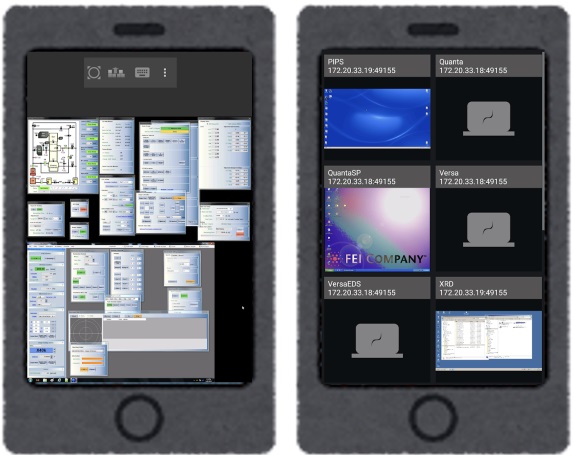
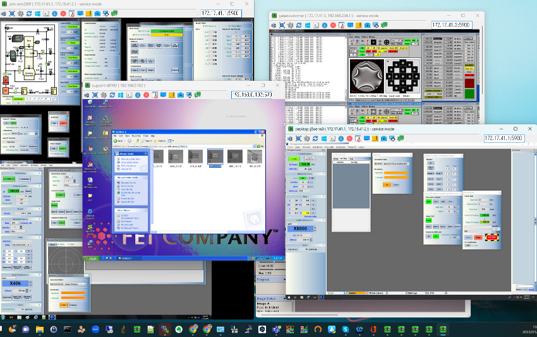



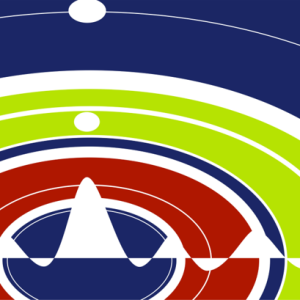



コメントを投稿するにはログインしてください。